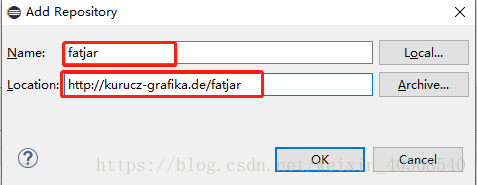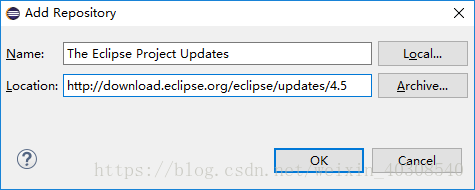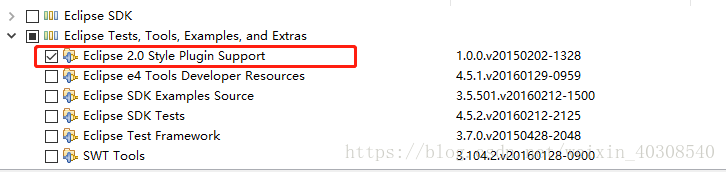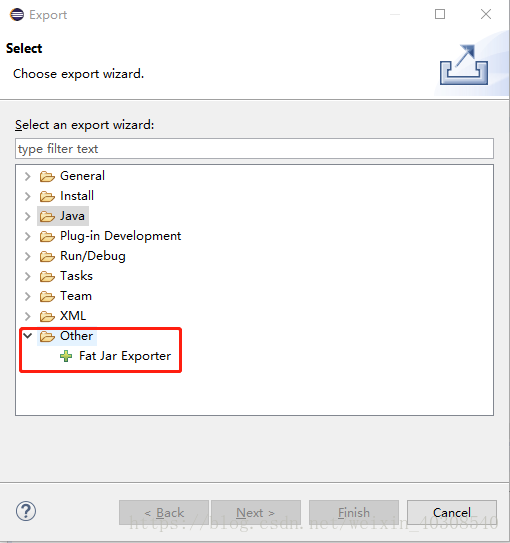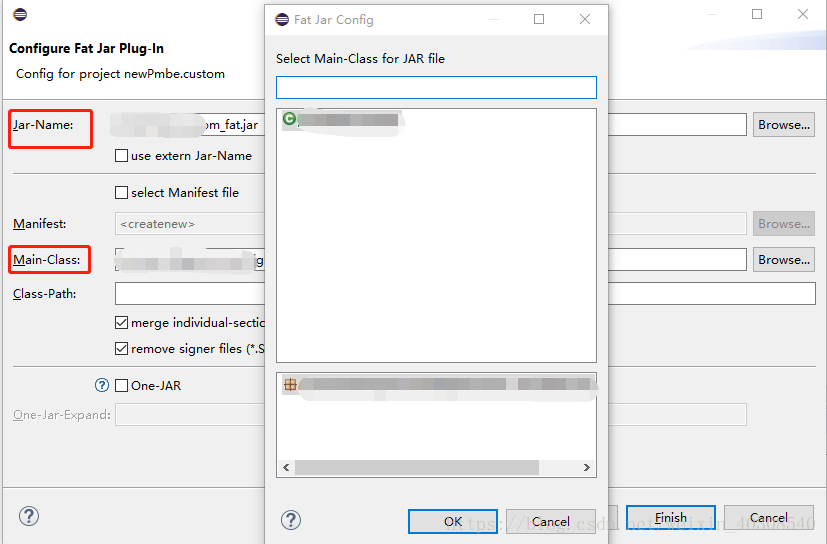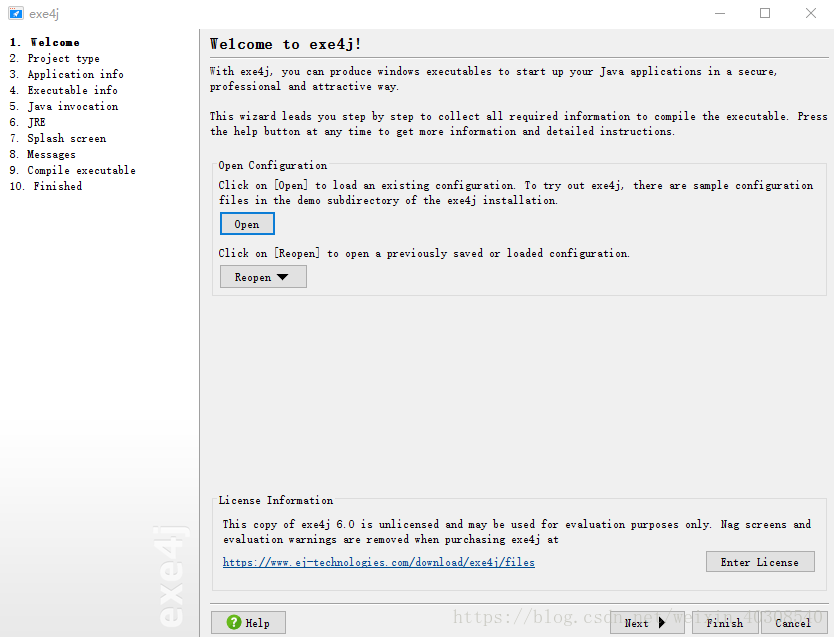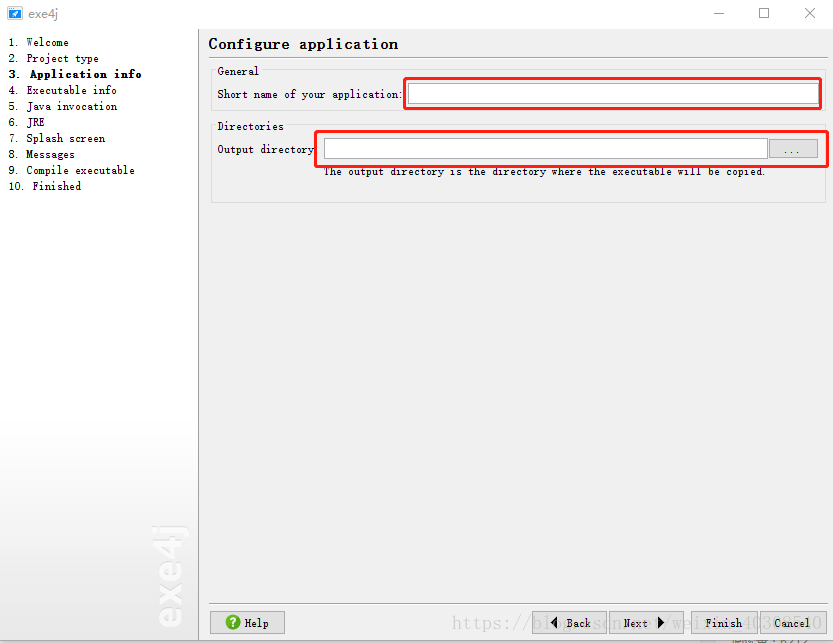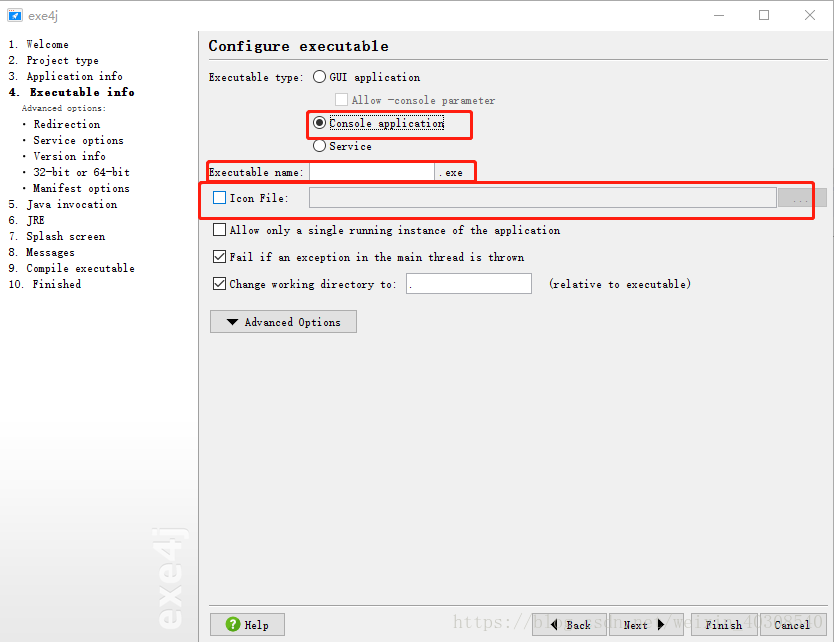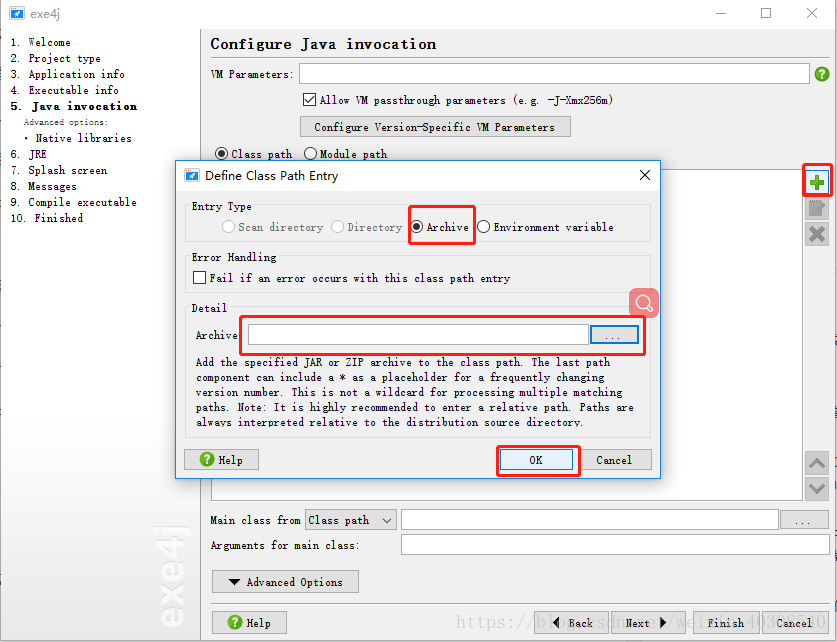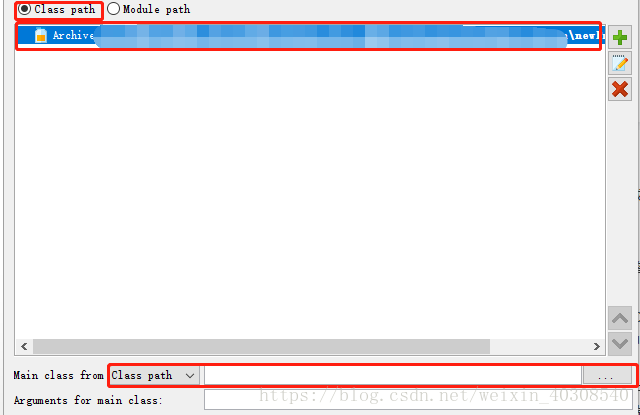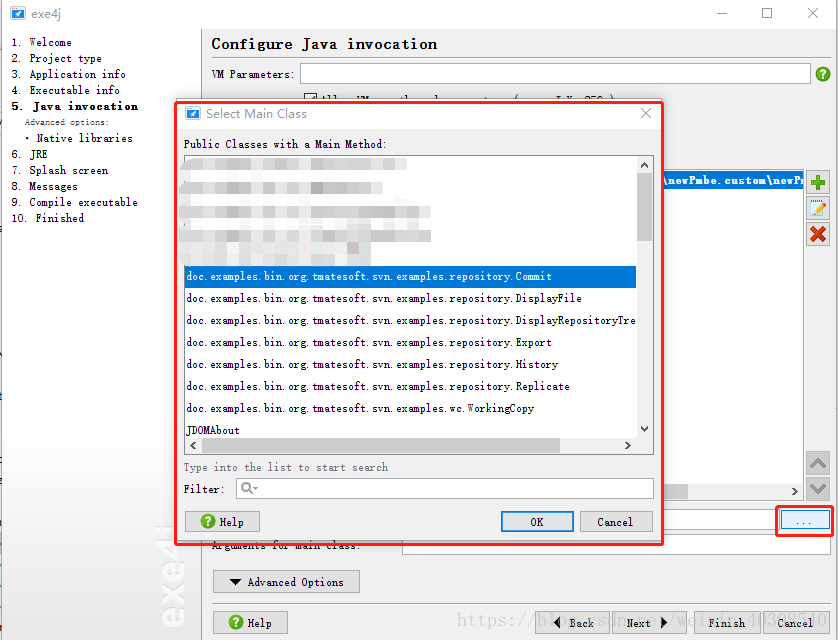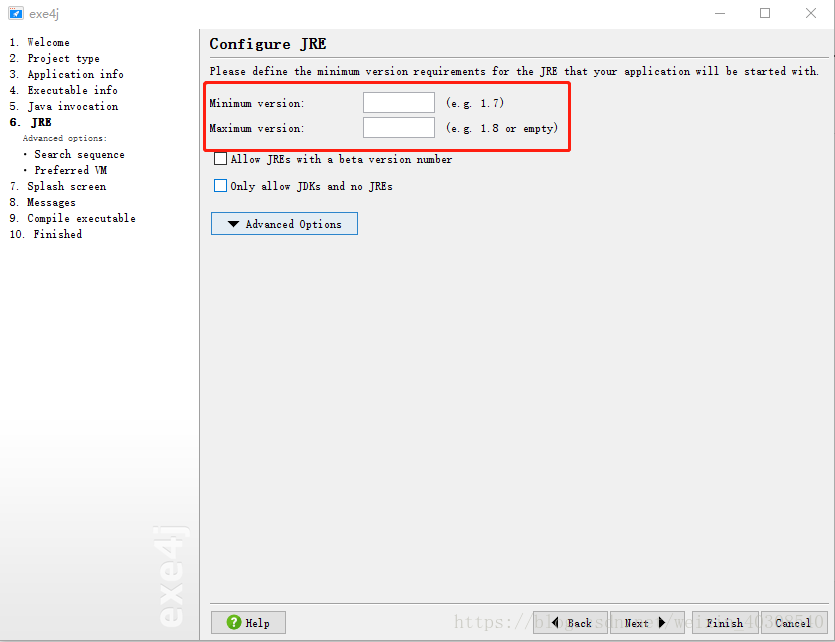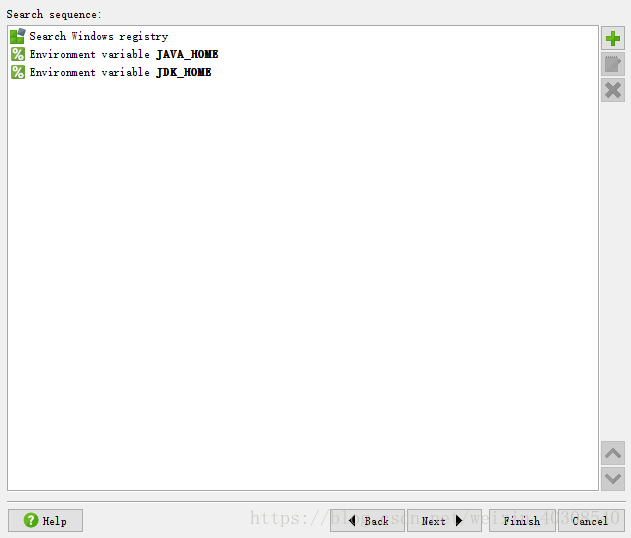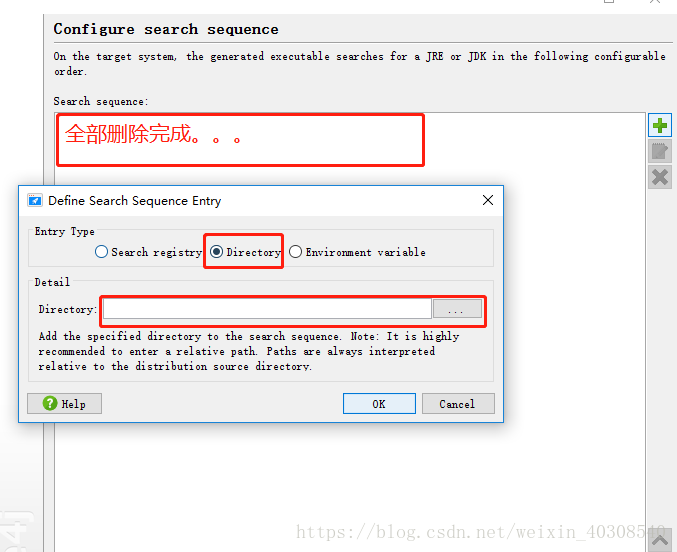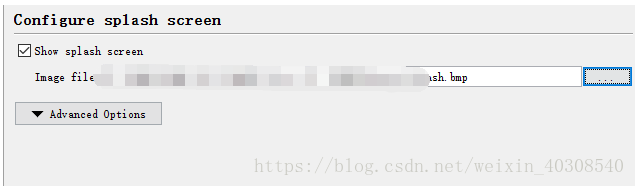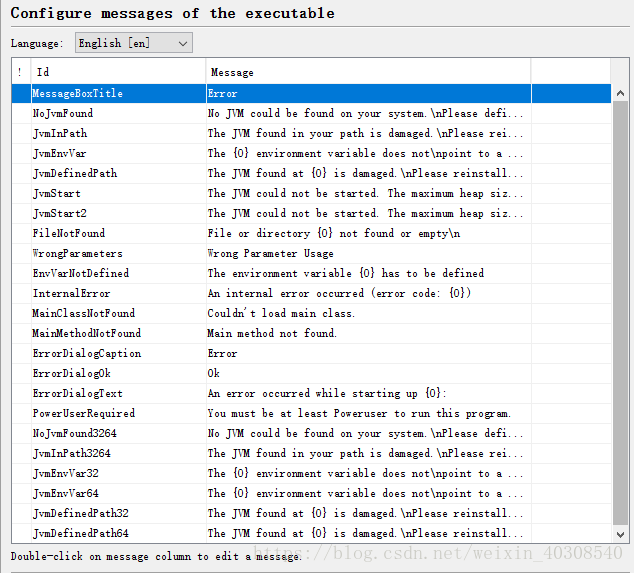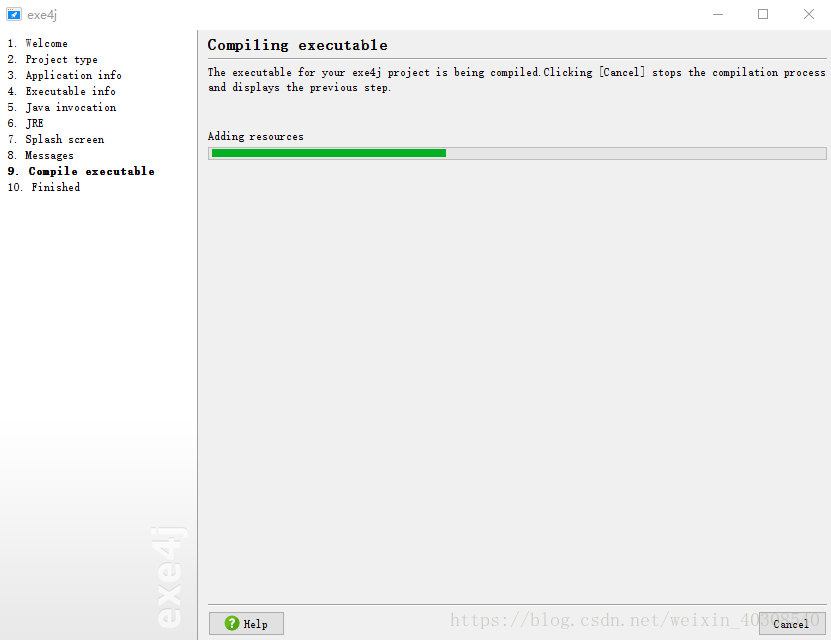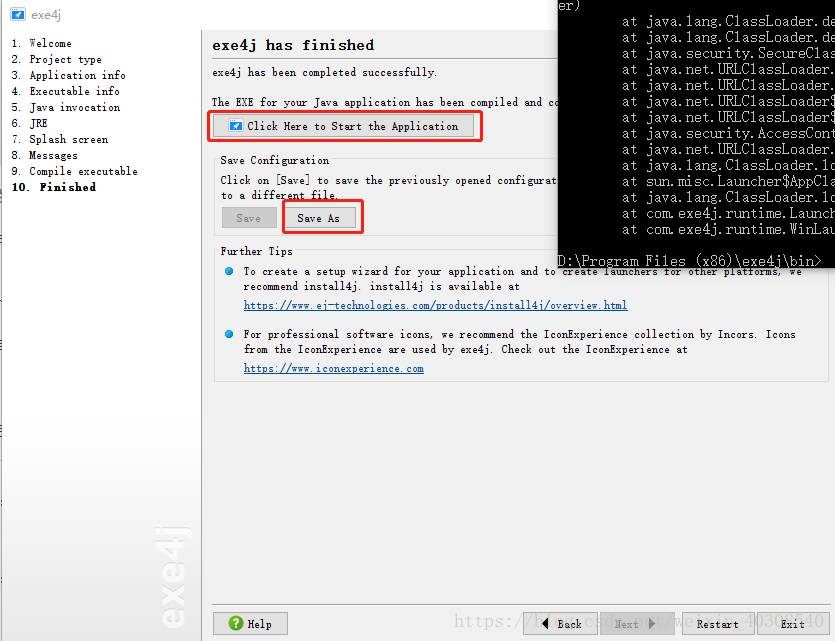使用Eclipse生成可執行exe檔案的操作步驟&&FatJar無法安裝問題解決方案
剛剛從C++轉到Java,eclipse的操作用起來很彆扭。最麻煩的就是沒有可執行檔案了。每次都要開啟Eclipse啟動專案。所以就想著做個exe,也方便專案使用。
說做就做,網上百度了一下,大致分兩步。第一步是打成jar包,第二步就是把jar包打成exe檔案。
1 打包jar
- Eclipse有自帶的打包工具Ant,也是最經典的工具,但是需要具備建立Ant指令碼的能力,果斷放棄;
- Eclipse中的Export功能也能支援打包jar功能,但有個缺陷就是無法打包外部的jar包;
- 還有就是第三方外掛Fatjar,應該是目前最便捷的方法了;
1.1 安裝方法一:
網站下載完成,解壓後把檔案“net.sf.fjep.fatjar_0.0.31”放到Eclipse安裝路徑下的plugins資料夾下,重啟Eclipse,選擇專案右鍵並沒有出現“Build Fat Jar”;選擇“Export”,彈出的對話方塊中選擇“other”-->"Fat Jar Exporter"竟然也沒有。反覆試驗了以上步驟仍然不行。
然後繼續網上扒拉,發現了另外一種安裝方法。
1.2 安裝方法二:
開啟Eclipse,選擇選單欄help->install new software
->work with
點選“Add”,輸入以下資訊:
結果仍然提示安裝失敗。
惆悵啊~~
再次網上扒拉,發現很少有介紹說安裝不成功的,無意中翻到一個帖子,看到介紹,跟我遇到的問題完全一致。
網址連結:https://blog.csdn.net/fjssharpsword/article/details/51557247
解決辦法:開啟Eclipse,選擇選單欄help->install new software
->work with
點選“Add”,輸入以下資訊:
然後選擇上述外掛並安裝,完成之後重啟Eclipse。
接下來,執行1.2 安裝方法二的操作。
選擇選單欄help->install new software
->work with
點選“Add”,輸入以下資訊:
然後你就發現,這次安裝成功了。
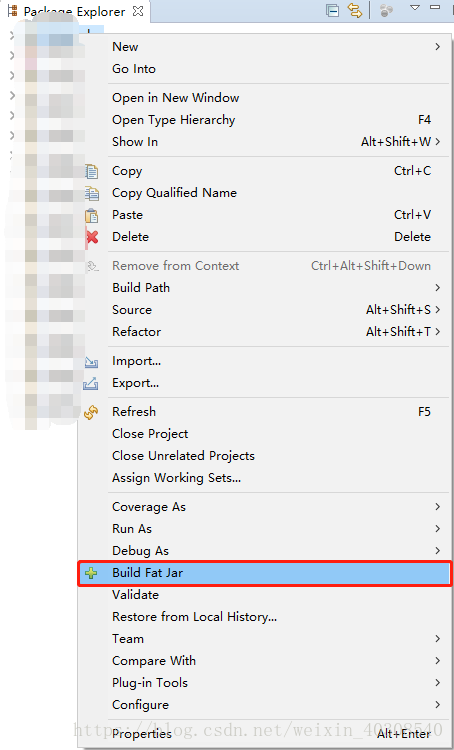
選擇“Export”,彈出的對話方塊中選擇“other”-->"Fat Jar Exporter"
點選後在彈出介面中,“Jar-Name”填入jar包名,點選“Main-Class”的“Browse...”,在再次彈出的對話方塊中選擇主類;
之後一路預設“next”即可。
2 將jar打成exe檔案
推薦使用打包工具“exe4j”,下載安裝後開始打包。
工具共分10步,我們一一介紹:
第一步:如果已有生成的exe4j格式檔案,則開啟重新編輯;如果沒有直接點選“Next”;
第二步:選擇““JAR in EXE”mode”,表明後面會選擇我們已打包好的jar包。
第三步:分別填寫專案名稱和生成路徑。
第四步:執行型別選擇“console application”;
設定exe檔案的名稱;
選擇圖示;
第五步:點選“+”在彈出的對話方塊中選擇“Archive”,並選擇已經做好的jar檔案。
選擇“Class path”,當出現jar路徑後,選擇下方“Main class...”,從中選擇主類。如下圖所示:
第六步:根據個人需求,填寫JRE的最低和最高版本。
然後點選“Advanced Options”,選擇“search sequence”,然後將提示的選項全部刪除;
點選“+”在下面紅框內填寫所使用JRE的根目錄。完成後點選“next”,選擇“client hostspot VM”進入下一步;
第七步:根據個人意願,選擇啟動畫面。
第八步:選擇語言和資訊配置,語言沒有中文,預設英語,沒有額外要求的話,預設即可。
第九步:編譯中...
第十步:點選“Click Here to Start the Application”可以看到執行效果。
選擇“Save as”,則儲存為exe4j格式的檔案(也即是第一步可以“open”的檔案),使用該檔案可以修改或重新生成exe檔案。
這樣一個可執行exe檔案就生成成功了,快去試試吧~